휴대폰 또는 PC에서 줌 프로필 사진을 제거하는 방법

Zoom 프로필 사진을 제거하는 방법과 그 과정에서 발생할 수 있는 문제를 해결하는 방법을 알아보세요. 간단한 단계로 프로필 사진을 클리어하세요.
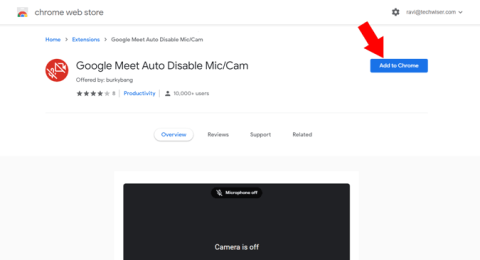
기본적으로 Google Meet은 회의 참가자가 5명 이상인 경우 모든 사람을 자동으로 음소거합니다. 그러나 처음 5명으로 참여하거나 회의의 인원이 5명 미만인 경우 행아웃 미팅은 마이크를 계속 켜둡니다. 영상 피드도 끄지 마세요. 따라서 오디오 및 비디오 피드를 항상 끄려면 타사 확장 프로그램을 사용하여 쉽게 할 수 있습니다. 방법은 다음과 같습니다.
Google Meet에서 자동 음소거 및 비디오 끄기
옵션 1: Google Meet 자동 마이크/캠 비활성화
Google Meet에서 동영상을 자동 음소거하고 끄려면 Chrome 확장 프로그램 스토어를 열고 'Google Meet 자동 마이크/캠 비활성화'를 검색하세요. 또는 이 링크 를 클릭하여 확장 프로그램을 열 수 있습니다.
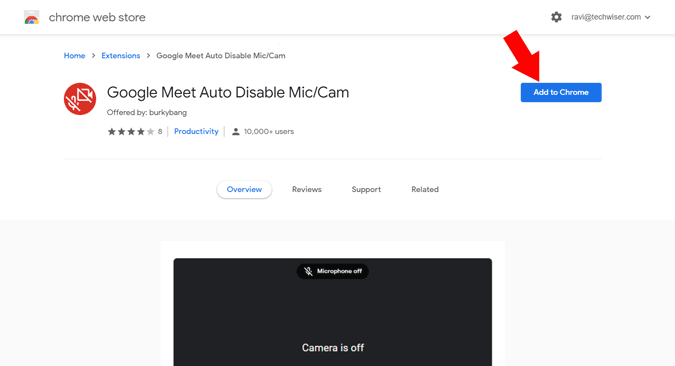
이제 "Chrome에 추가" 버튼을 클릭하고 팝업에서 "확장 프로그램 추가"를 클릭하여 브라우저에 확장 프로그램을 설치합니다.
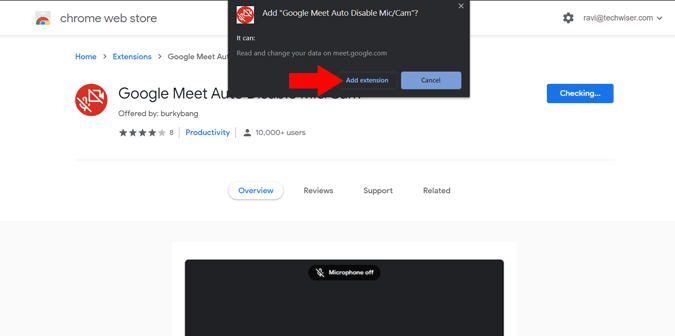
기본적으로 캠만 비활성화되며 Google Meet 웹사이트를 열고 회의를 시작하여 마이크를 비활성화할 수도 있습니다. 이제 참여 페이지에서 마이크 자동 비활성화 및 카메라 자동 비활성화라는 두 가지 새로운 옵션을 확인할 수 있습니다. "자동 비활성화 마이크" 옆에 있는 확인 표시를 활성화합니다.
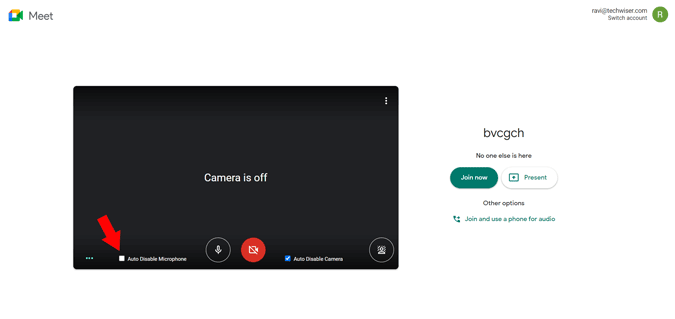
이제 페이지를 새로고침하여 기능이 어떻게 작동하는지 확인할 수 있습니다.
옵션 2: 참여 화면을 완전히 비활성화
Google Meet에서 회의에 참여하기 전에 참여하기 전에 마이크와 캠을 확인하는 '참여 화면'을 보셨을 것입니다. 그러나 기본적으로 마이크와 카메라를 이미 비활성화하고 있다면 'Join Screen'도 유지하는 것은 의미가 없습니다. Google Meet Enhanced Suite라는 확장 프로그램을 설치하면 됩니다. 이 확장 프로그램은 자동으로 마이크 및 캠을 비활성화하고 참여 화면을 비활성화하는 것과 함께 푸시 투 토크, 다크 모드, 타이머, PIP 모드, 다른 참가자 음소거 등과 같은 Google Meet의 많은 기능을 원스톱으로 사용할 수 있는 곳입니다.
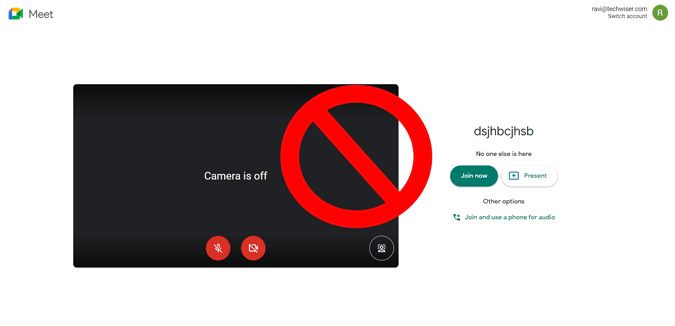
그렇게 하려면 크롬 확장 프로그램 스토어를 열고 "Google Meet Enhancement Suite"를 검색하세요. 또는 이 링크 를 클릭하여 확장 페이지를 열 수 있습니다.
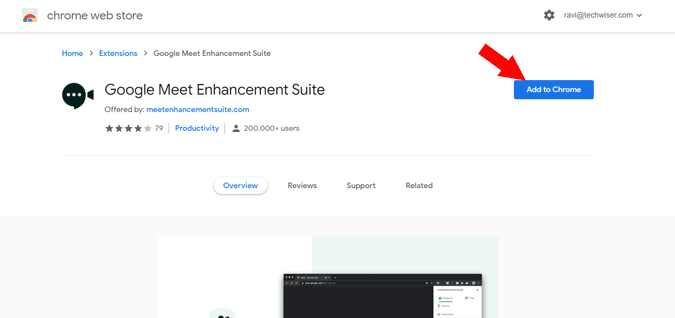
이제 "Chrome에 추가" 버튼을 클릭하여 확장 프로그램을 설치합니다.
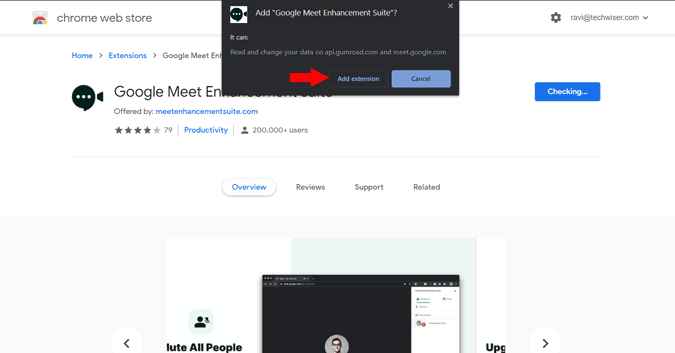
설치가 완료되면 브라우저의 오른쪽 상단에서 확장 아이콘을 클릭합니다.
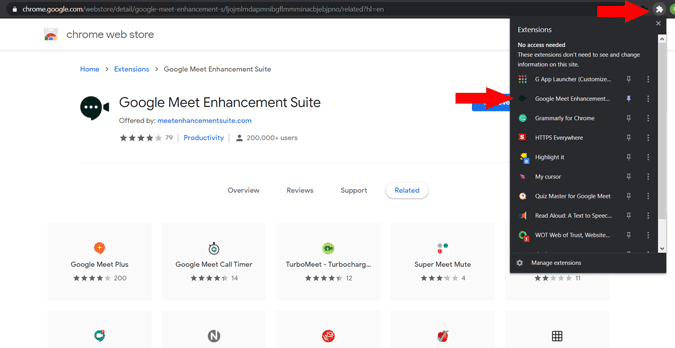
여기에서 Enhancement Suite가 제공할 수 있는 모든 기능을 확인할 수 있습니다. 월간 구독에 사용할 수 있는 프로 기능이 많이 있습니다. 비활성화 기능을 무료로 받을 수 있습니다. 마이크와 캠을 자동으로 끄려면 "자동 음소거" 및 "자동 비디오 끄기" 옆에 있는 확인 표시를 활성화하십시오.
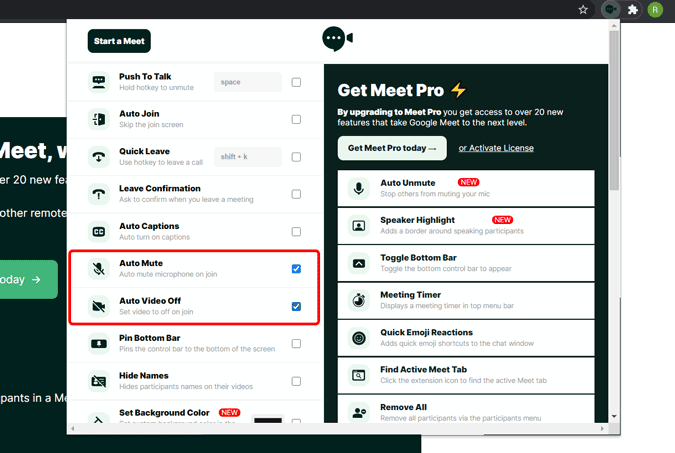
가입 화면을 완전히 비활성화하려면 "자동 가입" 옆에 있는 체크 표시를 활성화합니다.
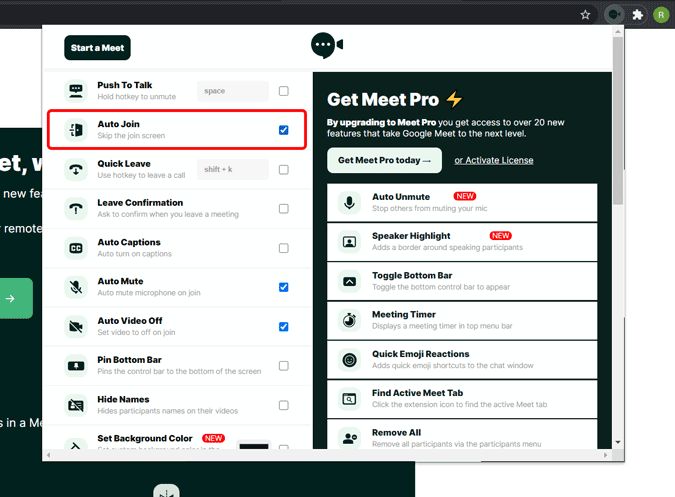
이제 미팅을 시작하여 자신을 확인할 수 있습니다. 이 확장은 참여 화면이 표시되는 것을 완전히 차단하지 않으며 매번 자동으로 지금 참여 버튼을 클릭하기만 하면 됩니다.
마무리
같은 기능을 하는 다른 확장 프로그램은 거의 없지만 "자동 비활성화 Mic/Cam" 확장이 최소한의 요점으로 간단하고 "Meet Enhancement Suite"가 다음과 같은 경우에 적합하므로 이 두 확장이 더 매력적이라는 것을 알았습니다. Google Meet의 기능을 확장할 수 있습니다. 어쨌든 같은 용도로 여러 확장 프로그램을 사용하면 오작동할 가능성이 있으므로 하나의 확장 프로그램만 사용하여 비활성화합니다.
Google Meet에서 마이크를 음소거하거나 비디오를 끄는 방법은 무엇입니까?
Zoom 프로필 사진을 제거하는 방법과 그 과정에서 발생할 수 있는 문제를 해결하는 방법을 알아보세요. 간단한 단계로 프로필 사진을 클리어하세요.
Android에서 Google TTS(텍스트 음성 변환)를 변경하는 방법을 단계별로 설명합니다. 음성, 언어, 속도, 피치 설정을 최적화하는 방법을 알아보세요.
Microsoft Teams에서 항상 사용 가능한 상태를 유지하는 방법을 알아보세요. 간단한 단계로 클라이언트와의 원활한 소통을 보장하고, 상태 변경 원리와 설정 방법을 상세히 설명합니다.
Samsung Galaxy Tab S8에서 microSD 카드를 삽입, 제거, 포맷하는 방법을 단계별로 설명합니다. 최적의 microSD 카드 추천 및 스토리지 확장 팁 포함.
슬랙 메시지 삭제 방법을 개별/대량 삭제부터 자동 삭제 설정까지 5가지 방법으로 상세 설명. 삭제 후 복구 가능성, 관리자 권한 설정 등 실무 팁과 통계 자료 포함 가이드
Microsoft Lists의 5가지 주요 기능과 템플릿 활용법을 통해 업무 효율성을 40% 이상 개선하는 방법을 단계별로 설명합니다. Teams/SharePoint 연동 팁과 전문가 추천 워크플로우 제공
트위터에서 민감한 콘텐츠를 보는 방법을 알고 싶으신가요? 이 가이드에서는 웹 및 모바일 앱에서 민감한 콘텐츠를 활성화하는 방법을 단계별로 설명합니다. 트위터 설정을 최적화하는 방법을 알아보세요!
WhatsApp 사기를 피하는 방법을 알아보세요. 최신 소셜 미디어 사기 유형과 예방 팁을 확인하여 개인 정보를 안전하게 보호하세요.
OneDrive에서 "바로 가기를 이동할 수 없음" 오류를 해결하는 방법을 알아보세요. 파일 삭제, PC 연결 해제, 앱 업데이트, 재설정 등 4가지 효과적인 해결책을 제공합니다.
Microsoft Teams 파일 업로드 문제 해결 방법을 제시합니다. Microsoft Office 365와의 연동을 통해 사용되는 Teams의 파일 공유에서 겪는 다양한 오류를 해결해보세요.








